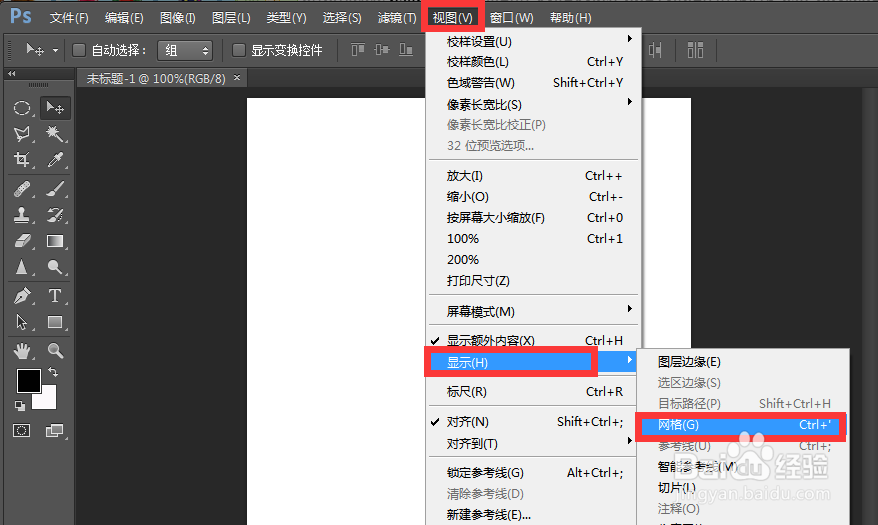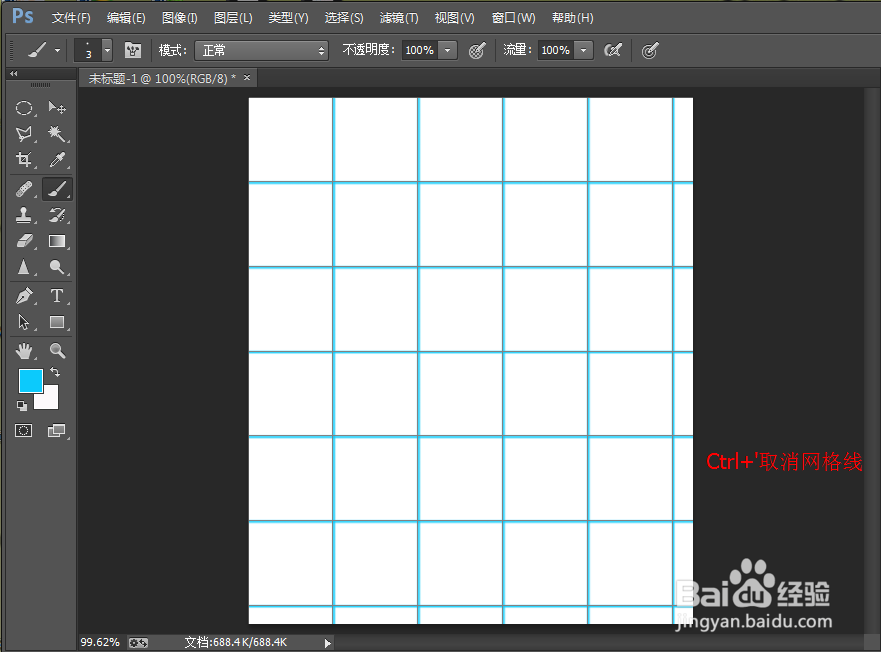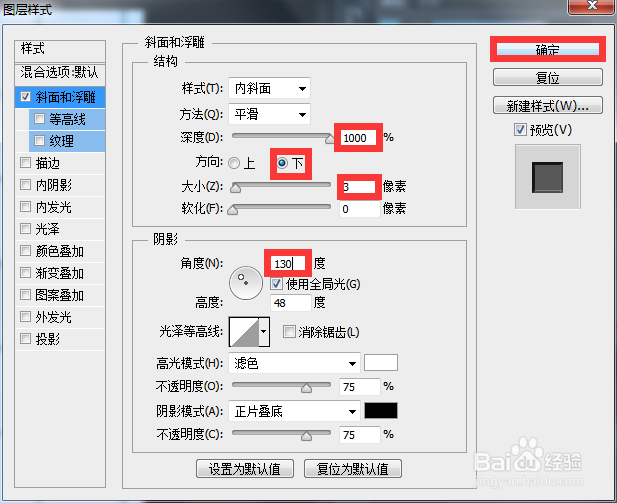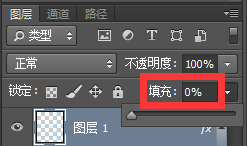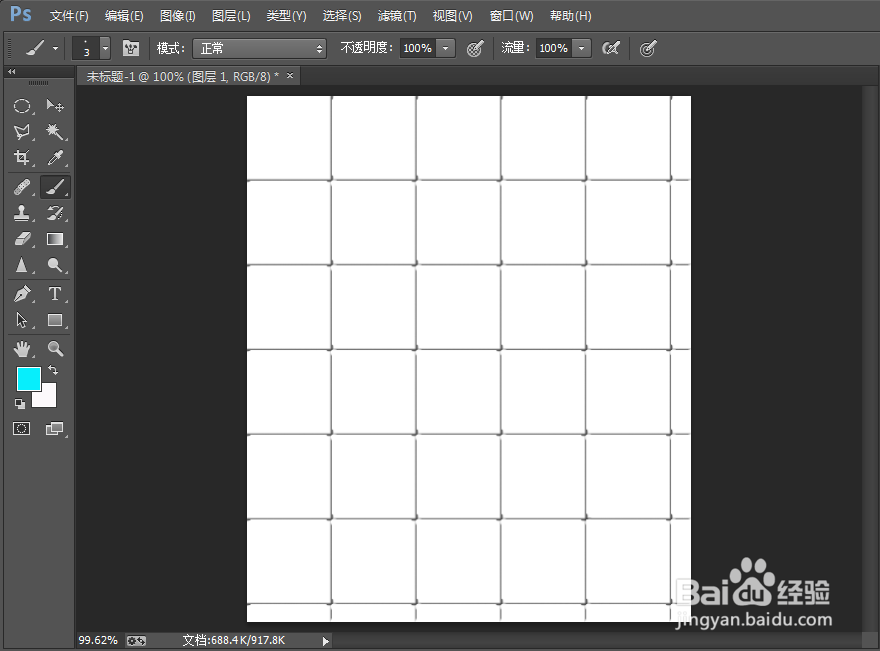1、打开PS,新建一个455×528像素大小的画布,点击【后】并按快捷键Ctrl+0放大到合适大小。
2、点击【视图】→【显示】→【网格】,创建网格线,或者也可以按快捷键Ctrl+'进行快速创建。如图,为创建出的网格线。
3、点击右下角新建图层按钮创建一个新的图层,只有创建一个新的图层我们才能在后期进行图层样式的添加。
4、为了使接下来画出的网格线看起来更加清楚,沫沫在这里就将进行前景色的替换。如图,沫沫选择用蓝色作为前景色代替了原来的黑色。
5、点击左侧工具栏,选择【画笔工具】,并在属性栏将画笔工具的大小改为3像素,硬度改为100%。
6、接下来我们选中【画笔工具】,按住Shift键不放,鼠标左键一直沿着网格线线条部分画直线。
7、如图,当网格线全部被画笔工具填满后,按快捷键Ctrl+'取消网格线。
8、接下来我们要添加图层样式加深网格效果。点击【添加图层样式】按钮,选择【斜面和浮雕】。
9、在图层样式对话框中将深度调到最大,方向改为向下,大小改为3像素,角度改为130度,一切参数都调好后点击【确定】。
10、如图,经过图层样式添加后,网格形成了如下效果。
11、如果我们想去掉画笔颜色怎么办呢?只要在填充那一栏将将填充值改为0%即可。
12、改好后的网格效果显示如下图。